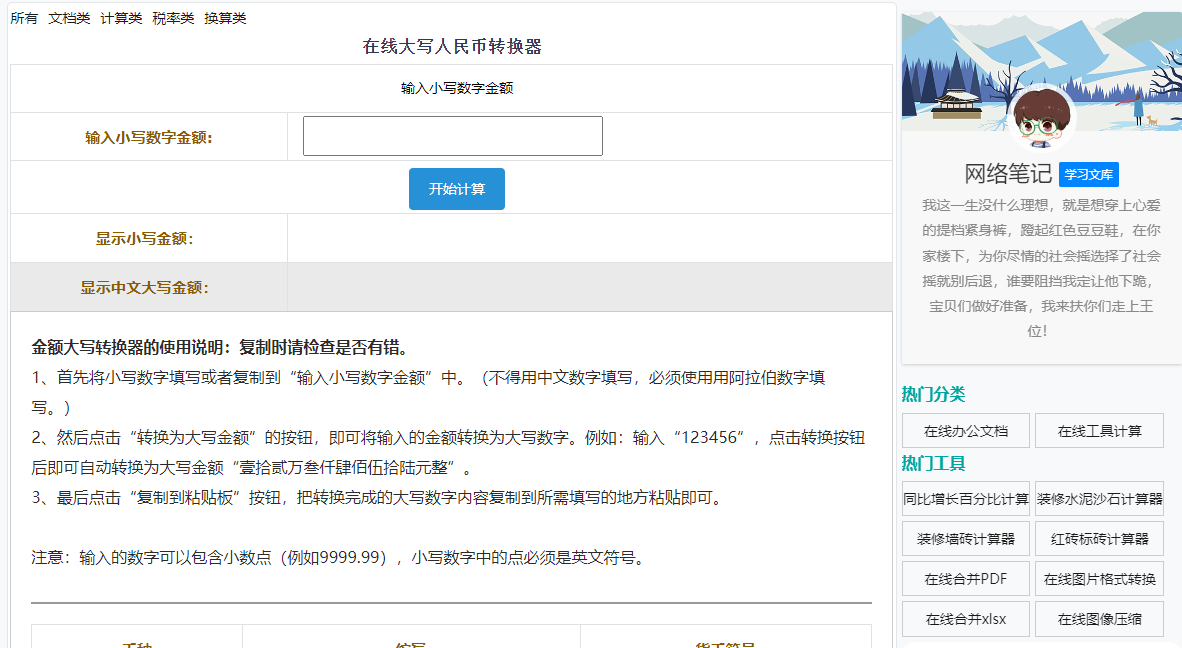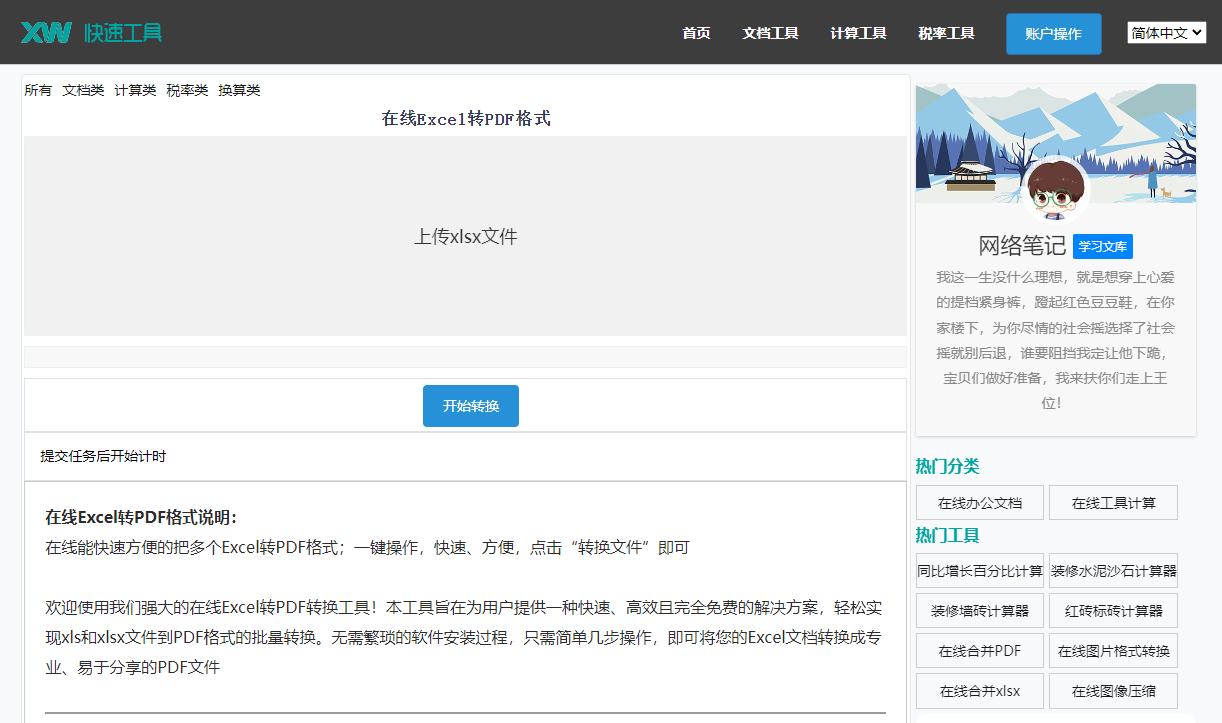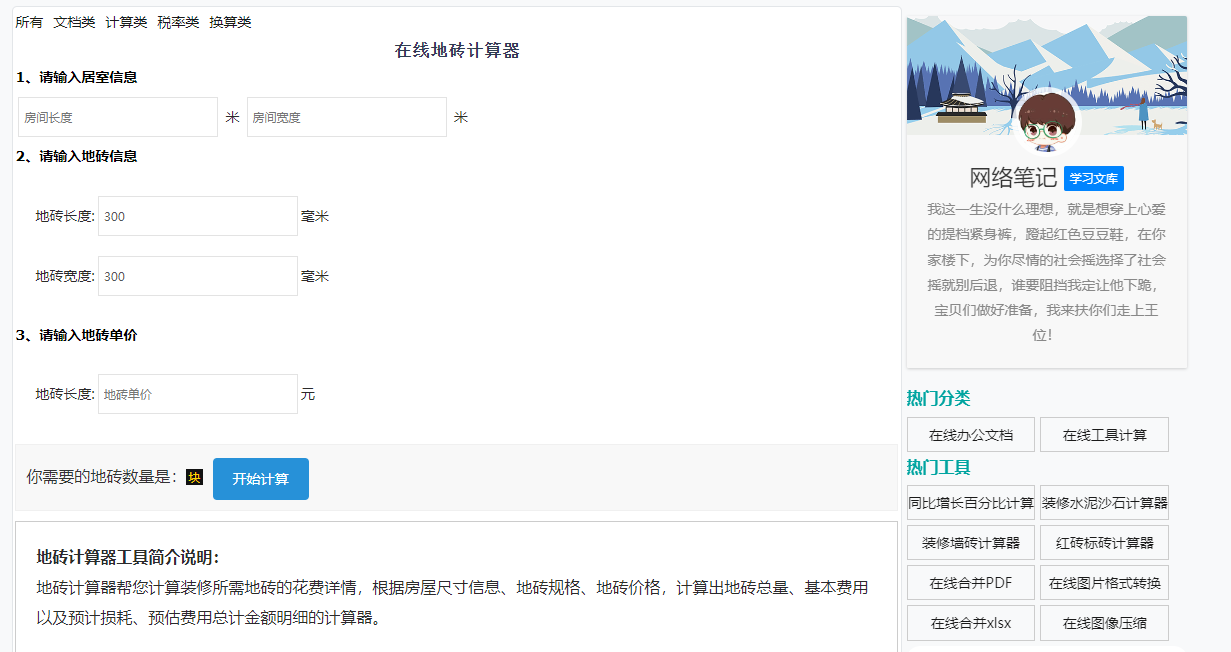最佳答案 Word编号图标添加方法在线PDF加密码,解密码工具这款在线工具可以帮助您为PDF文档添加密码,以保护文档内容不被未经授权的人员查看或编辑。同时,它也支持解密已加密的PDF文档,方便您进行编辑或打印等操作。点击这里体验:https://www.13ks.com/pdfjmjm.h......
Word编号图标添加方法
在线PDF加密码,解密码工具这款在线工具可以帮助您为PDF文档添加密码,以保护文档内容不被未经授权的人员查看或编辑。同时,它也支持解密已加密的PDF文档,方便您进行编辑或打印等操作。点击这里体验:在线PDF加密码,解密码工具。

1. 添加编号
在Word中添加编号的步骤如下:
1. 选择要添加编号的段落:首先,定位到您想要添加编号的文本段落。
2. 打开“开始”选项卡:在Word的顶部菜单栏中,找到并点击“开始”选项卡。
3. 点击“编号”按钮:在“段落”组中,您会看到一个带有编号图标的按钮。点击它。
4. 选择编号格式:在弹出的编号列表中,选择一个您喜欢的编号格式。Word提供了多种预定义的编号样式,您可以直接使用。
5. 自定义编号格式:如果您不满意预定义的编号样式,可以点击“定义新的编号格式”来创建自己的编号样式。
6. 设置编号格式:在“定义新的编号格式”对话框中,您可以设置编号级别、起始编号、编号样式等。
7. 应用编号:设置完成后,点击“确定”按钮,编号就会应用到所选段落。
2. 添加图标
在Word中添加图标的步骤如下:
1. 选择要添加图标的段落:与添加编号一样,首先定位到您想要添加图标的文本段落。
2. 打开“插入”选项卡:在Word的顶部菜单栏中,找到并点击“插入”选项卡。
3. 点击“符号”按钮:在“符号”组中,您会看到一个带有“符号”图标的按钮。点击它。
4. 选择图标:在弹出的“符号”对话框中,切换到“其他符号”选项卡,然后浏览并选择您想要的图标。
5. 设置图标格式:在“字体”下拉菜单中选择合适的字体,以便图标能够正确显示。
6. 插入图标:选择图标后,点击“插入”按钮,图标就会出现在您的文档中。
3. 快速设置编号和图标
为了快速设置编号和图标,您可以:
使用快捷键:在添加编号时,可以使用`Ctrl + Shift + `来快速打开编号列表。
设置快捷方式:在“开始”选项卡的“段落”组中,可以右键点击“编号”按钮,然后选择“设置编号快捷键”来自定义快捷键。
相关问答
1. 如何删除已经添加的编号或图标?
解答:
删除编号:选中带有编号的文本,然后再次点击“编号”按钮或使用快捷键`Ctrl + Shift + `,在弹出的列表中选择“无编号”。
删除图标:选中带有图标的文本,然后删除图标即可。
2. 如何更改编号或图标的样式?
解答:
更改编号样式:选中带有编号的文本,然后点击“编号”按钮,在弹出的列表中选择新的编号格式。
更改图标样式:选中带有图标的文本,使用“符号”对话框选择新的图标。
3. 如何将编号或图标应用到整个文档?
解答:
应用编号到整个文档:选中整个文档(可以通过点击页面左上角的“全部选定”按钮实现),然后按照上述添加编号的步骤操作。
应用图标到整个文档:选中整个文档,然后按照上述添加图标的步骤操作。
通过以上步骤,您可以在Word中轻松地添加和设置编号及图标,使您的文档更加专业和吸引人。